Sel. en cám. y env. (transferencia a un smartphone)
Puede transferir imágenes a un smartphone seleccionando imágenes en la cámara.
Consulte “Emparejamiento de la cámara con un smartphone (Conex. smartphone) ” para emparejar la cámara y el smartphone por adelantado.
A continuación verá el procedimiento para transferir la imagen visualizada actualmente en la cámara.
-
MENU →
 (Red) → [
(Red) → [ Conex./PC rem.] → [
Conex./PC rem.] → [ Sel. en cám. y env.] → [Tam. img de envío], [
Sel. en cám. y env.] → [Tam. img de envío], [ Objetivo de envío] y [Vídeo con Shot Mark] → ajuste deseado.
Objetivo de envío] y [Vídeo con Shot Mark] → ajuste deseado.
-
Visualice la imagen que se va a transferir en la pantalla de reproducción.
-
MENU →
 (Red) → [
(Red) → [ Conex./PC rem.] → [
Conex./PC rem.] → [ Sel. en cám. y env.] → [
Sel. en cám. y env.] → [ Enviar] → [Esta ima].
Enviar] → [Esta ima]. - También puede visualizar la pantalla [
 Enviar] pulsando el botón
Enviar] pulsando el botón  (enviar a smartphone).
(enviar a smartphone).
- También puede visualizar la pantalla [
-
Inicie Creators’ App en su smartphone.
Aparecerá un mensaje indicando que se ha iniciado la transferencia.
-
Seleccione [OK] en el smartphone.La imagen se transferirá al smartphone.
- Cuando se transfiere la imagen, el icono
 (transferido) aparece en la pantalla de la cámara.
(transferido) aparece en la pantalla de la cámara. - Puede transferir múltiples imágenes a la vez seleccionando un ajuste distinto de [Esta ima], en [
 Enviar].
Enviar].
- Cuando se transfiere la imagen, el icono
Detalles de los elementos de menú
-
 Enviar:
Enviar: - Selecciona imágenes y las transfiere a un smartphone. ([Esta ima]/[Todas imgs este grupo]/[Todo con esta fecha]/[Imágenes filtradas]/[Múltiples imágenes])
- Las opciones visualizadas podrán diferir dependiendo del modo de visualización seleccionado en la cámara.
- Si selecciona [Múltiples imágenes], seleccione las imágenes deseadas utilizando el centro de la rueda de control y después pulse MENU → [Intro].
- Tam. img de envío:
- Selecciona el tamaño de archivo para imágenes que se van a transferir al smartphone. Se puede transferir el archivo JPEG de tamaño original o un archivo JPEG equivalente a 2M. ([Original]/[2M])
-
 Objetivo de envío:
Objetivo de envío: - Ajusta, a la hora de transferir una película a un smartphone, si quiere transferir la película proxy de velocidad de bits baja o bien la película original de velocidad de bits alta. ([Sólo proxy]/[Sólo original]/[Proxy & original])
- Cuando seleccione [Sólo proxy], las películas se pueden transferir más rápidamente que cuando se transfieren las películas originales.
- Vídeo con Shot Mark:
- Corta y transfiere un número especificado de segundos de una película con la posición de una Shot Mark establecida como centro. ([Cortar a 60 s]/[Cortar a 30 s]/[Cortar a 15 s]/[No cortar])
Para filtrar las imágenes que se van a transferir (Imágenes filtradas)
Las imágenes que se van a transferir se pueden filtrar por las condiciones siguientes:
- Grupo objetivo: [Esta fecha]/[Este soporte]
- Imgs fijas/vídeos: [Todas]/[Sólo imágenes fijas]/[Sólo vídeos]
-
Img obj.(Valoración): [
 ]-[
]-[ ], [
], [ ]
]
-
Vídeo objetivo (
 ): [Todas]/[Sólo víd. Shot Mark]
): [Todas]/[Sólo víd. Shot Mark]
- Img obj. (protegida): [Todas]/[Sólo imgs protegid.]
-
Estado transferencia *: [Todas]/[Sólo no transferidas]
*Las imágenes transferidas seleccionándolas en el smartphone se tratarán como si aún no se hubieran transferido.
*Cuando [Vídeo con Shot Mark] está ajustado en un valor distinto de [No cortar], aunque ya haya transferido un clip utilizando una Shot Mark y después ajuste otra Shot Mark en la película, todas las Shot Marks crearán clips que se volverán a transferir como imágenes no transferidas todavía.
Para añadir una Shot Mark a una película
Si añade una Shot Mark a una película, puede utilizarla como marca para seleccionar, transferir o editar la película. Para añadir una Shot Mark, toque  (Añadir Shot Mark 1) en la pantalla mientras graba o reproduce una película. Ajuste [Operación táctil] en [Activar] por adelantado.
(Añadir Shot Mark 1) en la pantalla mientras graba o reproduce una película. Ajuste [Operación táctil] en [Activar] por adelantado.
Sugerencia
- Utilice una tecla personalizada para añadir una segunda Shot Mark (Shot Mark 2). Shot Mark 1 también se puede añadir utilizando una tecla personalizada. Asigne las funciones siguientes a las teclas que desee y pulse las teclas mientras toma o reproduce una película.
- Cuando añada una Shot Mark mientras toma una película: asigne [Añadir Shot Mark1] / [Añadir Shot Mark2] en [
 Aj. Tecla person.]
Aj. Tecla person.]
- Cuando añada una Shot Mark mientras se reproduce una película: asigne [Añ/borr. Shot Mark1]/[Añ/borr. Shot Mark2] en [
 Aj. Tecla person.]
Aj. Tecla person.]
- Cuando añada una Shot Mark mientras toma una película: asigne [Añadir Shot Mark1] / [Añadir Shot Mark2] en [
- Para películas con una Shot Mark, puede saltar a la posición de la Shot Mark tocando el icono para operación táctil mientras está en pausa.
Nota
- Para imágenes transferidas seleccionándolas en el smartphone, el icono
 (transferido) no aparecerá.
(transferido) no aparecerá. - En función del smartphone, puede ocurrir que la película transferida no se reproduzca correctamente. Por ejemplo, la película puede no reproducirse uniformemente, o es posible que no haya sonido.
- Dependiendo del formato de la imagen fija, la película, la película a cámara lenta o la película a cámara rápida, puede que no sea posible reproducirlas en un smartphone.
- Cuando [Modo avión] está ajustado a [Activar], no puede conectar este producto y el smartphone. Ajuste [Modo avión] en [Desactivar].
- Cuando establezca una conexión Bluetooth, solo debe emparejar dispositivos de confianza. Evite las solicitudes de emparejamiento o las conexiones a dispositivos desconocidos que no haya solicitado.
- Desactive la función Bluetooth cuando no la utilice.
- Compruebe los dispositivos emparejados de forma regular y elimine los que no sean necesarios.
- Después de eliminar la información de emparejamiento para la cámara desde su smartphone, borre la información de emparejamiento para el smartphone desde la cámara utilizando [Gest. disp. emparej.].